Hàm WEEKNUM trong Power BI là một hàm hữu ích giúp xác định số tuần của một ngày cụ thể trong năm. Bài viết này sẽ hướng dẫn chi tiết về cách sử dụng hàm WEEKNUM, bao gồm cú pháp, tham số, giá trị trả về và ví dụ minh họa.
Hàm WEEKNUM hoạt động tương tự như trong Excel, giúp bạn dễ dàng theo dõi và phân tích dữ liệu theo tuần.
 Hàm WEEKNUM trong Power BI
Hàm WEEKNUM trong Power BI
Cú pháp và Tham số
Cú pháp của hàm WEEKNUM như sau:
WEEKNUM(<date>, <return_type>)Hàm bao gồm hai tham số:
<date>(bắt buộc): Giá trị ngày tháng năm cần xác định số tuần. Đây là tham số bắt buộc.<return_type>(tùy chọn): Xác định cách tính số tuần. Có hai giá trị có thể sử dụng:- 1: Tuần bắt đầu từ Chủ nhật (Chủ nhật là ngày đầu tiên của tuần, tương ứng với giá trị 1).
- 2: Tuần bắt đầu từ Thứ hai (Thứ hai là ngày đầu tiên của tuần, tương ứng với giá trị 1).
Nếu không nhập return_type, hàm sẽ mặc định sử dụng giá trị 1 (tuần bắt đầu từ Chủ nhật).
Giá trị trả về
Hàm WEEKNUM trả về một số nguyên từ 1 đến 53, đại diện cho số tuần trong năm của ngày được cung cấp.
 Ví dụ hàm WEEKNUM
Ví dụ hàm WEEKNUM
Ví dụ
Dưới đây là một số ví dụ minh họa cách sử dụng hàm WEEKNUM:
WEEKNUM("02-10-2016", 1)trả về 41. Điều này có nghĩa là ngày 02/10/2016 (định dạng ngày/tháng/năm) thuộc tuần thứ 41 trong năm, với tuần bắt đầu từ Chủ nhật.WEEKNUM(TODAY(), 2)trả về số tuần hiện tại, tính từ thứ Hai là ngày đầu tuần. Ví dụ, nếu hôm nay là 13/08/2019, hàm sẽ trả về 33.
Hàm liên quan
Một số hàm thời gian khác hữu ích trong Power BI bao gồm:
WEEKDAY: Trả về thứ trong tuần.TODAY: Trả về ngày hiện tại.NOW: Trả về ngày và giờ hiện tại.
Kết luận
Hàm WEEKNUM là một công cụ mạnh mẽ trong Power BI, giúp bạn dễ dàng xử lý và phân tích dữ liệu theo tuần. Bằng cách hiểu rõ cú pháp, tham số và giá trị trả về, bạn có thể tận dụng tối đa chức năng này để tạo ra các báo cáo và phân tích dữ liệu hiệu quả. Hãy khám phá thêm các hàm thời gian khác trong Power BI để nâng cao khả năng phân tích dữ liệu của bạn. Tìm hiểu thêm về các bài viết hướng dẫn Power BI khác trên Thủ Thuật để trở thành chuyên gia phân tích dữ liệu.


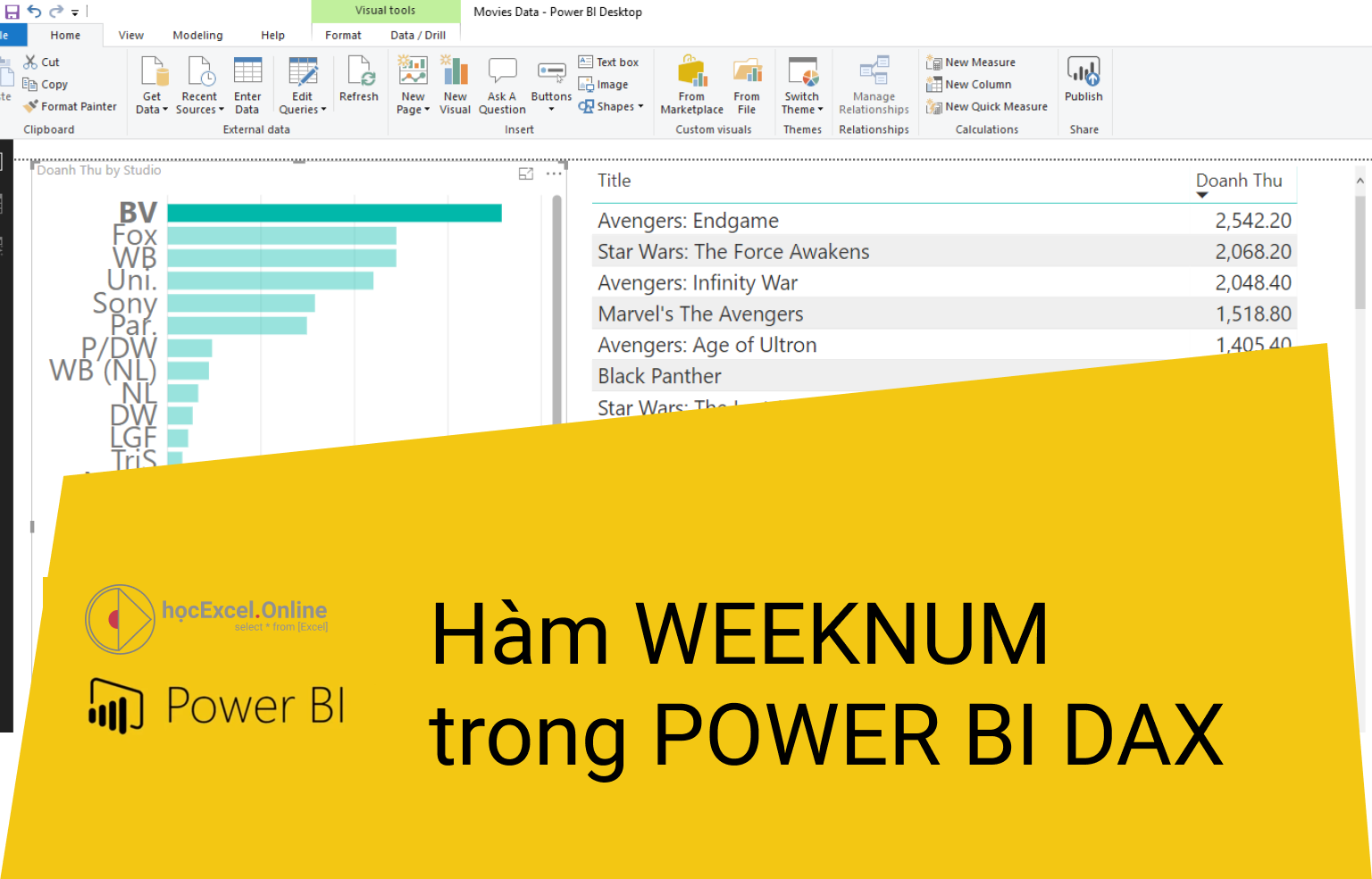











Discussion about this post